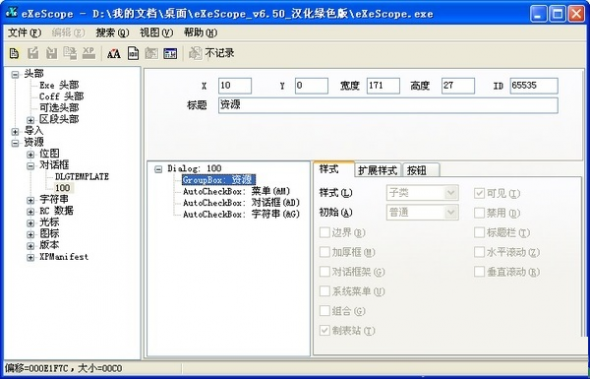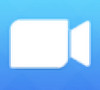eXescope(exe程序修改器)v6.50
软件大小:489.63KB
软件语言:简体中文
软件授权:免费版
软件类别:编程工具
更新时间:2021-12-31 09:27:26
软件类型:国产软件
应用平台:WinALL
软件等级:★★★★☆
0
0
- 软件介绍
- 软件截图
- 其他版本
- 下载地址
eXeScope中文版是款功能强大的exe程序修改器,能修改exe程序中的字体、菜单位置、对话框排序、字符串、图片资源等,支持exe、dll和ocx文件,常常用作软件汉化工具,可直接修改vc++及delphi编写的程序。
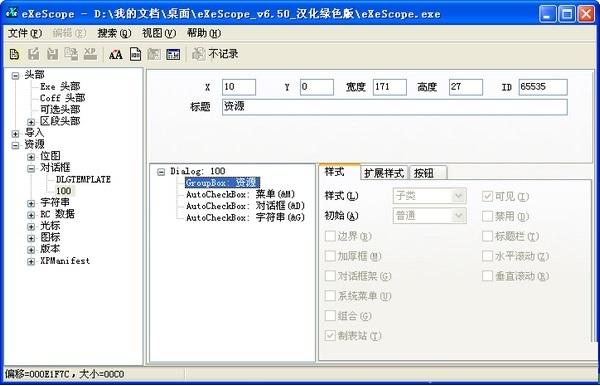
eXeScope中文版软件特点
1、exescope 6.50能在没有资源文件的情况下分析,显示不同的信息,重写可执行文件的资源,包括(EXE、DLL、OCX等)。
2、exescope 6.50可以直接修改用 VC++ 及 DELPHI 编制的程序的资源,包括菜单、对话框、字串表等。
3、可以直接修改 VC++ 及 DELPHI 编制的 PE 格式文件的资源,包括菜单、对话框、字符串和位图等,也可与其它本地化工具配合使用。
eXeScope中文版使用方法
1.打开按钮:用来打开可执行文件(*.EXE);界面 界面
2.输入按钮:在进行编辑时,用来导入图片;
3.输出按钮:在进行编辑前,您可以用它把编辑对象导出来保存;
4.保存更新按钮:顾名思义,是用来保存您对文件的编辑的;
5.选择字体按钮:用来改变编辑状态下的字体;
6.二进制按钮:可以把编辑切换到二进制状态;
7.对话框编辑器按钮:编辑对话框;
8.测试显示按钮:预览编辑后的效果。
9.开始记录按钮:编辑资源时的记录能存入日志文件,相同的编辑功能可以重复使用(re-play)。当你为新版本的目标文件做相同的编辑工作时,这个特性非常有用。
10.工具栏下面的两个白色区域,左边的是选择对象区,其中列出可以编辑的对象;右边的是编辑区,在里面可以对显示资源进行修改。
eXeScope中文版使用步骤
1、打开在本站下载的exe文件修改器(eXeScope),打开软件后点击文件,在弹出的选项中点击【打开】,选择您要打开的文件。
2、打开软件后,您可以看到很多控件。
3、您可以直接用输入数据的方式修改每个控件的大小、位置、内容,也可以直接点击上面的对话框编辑器,直接拖动程序界面上的控件。调整好控件后点击【保存】就可以了。
eXeScope中文版常见问题
电脑开机后exescope.exe已停止工作怎么办?
打开控制面板/安全中心/自动更新bai/点选“关闭自动更新”,按应用即可。(xp)控制面板-Windows
Update-(左边)更改设置-把重要更新下选项改为从不检查更新即可(Win7),除关闭控制面板的自动更新外还要再关闭自动更新服务
操作方法如下:
1、在桌面上右击“我的电脑”,选择“管理(G)”。
2、弹出“计算机管理”对话框,双击左边最下面的“服务和应用程序”。
3、下边显示“服务、wmi控件、索引服务”等等,单击“服务”。
4、在对话框右边的服务项目中选择"AutomaticUpdates"(或“自动更新”)。
5、双击"AutomaticUpdates”(或“自动更新”),在弹出的对话框中,把“启动类型”由原来的“自动”改为“已禁用”,把“服务状态”由原来的“启动”改为“停止”。
6、最后点击应用、确定。
关闭自动更新服务后,安全中心会经常提醒设置自动更新,这时就需要更改安全中心的警报方式了。在“控制面板”中打开“安全中心”,点击“更改‘安全中心’通知我的方式”,在新打开的对话框中取消“自动更新”前面小方框内的对勾就OK了。
exescope不能导入系统资源不足?
第一种方法
需要ToYcon---用于生成图标,简单快捷的工具。本站也提供下载哦。附上地址:https://www.pcsoft.com.cn/soft/121498.html
更换图标前先要确认你的EXE文件有没有被加壳,用EXESCOPE打开一下,提示加壳就基本没戏了,如果没有加壳的话。可以用EXESCope确认你的EXE文件包含的ICO规格,如图,我用UCWEB做例子,可以看到其包含的两个ICO文件分别是32*32 。256色和16*16256色的,替换这两个文件就可以了,替换的方法是,点击图标选项中你要替换的文件,然后点击菜单栏的文件---导入
就成功了,注意的是,导入的文件分辨率要一样,颜色位数可以小于但不能大于原文件的规格。
如果你没有相应的图标就要自制图标了,ToYcon就能方便的生成图标文件。图标资源自行下载,选择有包含PNG(通常是PNG)格式的才下,启动ToYcon显示的是一个箱子,只要将相应格式的文件拖放到箱子里面就会产生ICO文件,ToYcon的设置很简单,对着那个箱子右键,选择类型可以设置输入的格式,选择输出格式要注意的是一次只能选择一种格式,如果256色就选择8bit的。
但是如果eXeScope出现警告的话,就选择色深较小的,如4bit的。
接着输出成功生成了ICO文件。
然后就可以按照上面的eXeScope使用方法替换图标了,提示是否改变文件大小,按确认就可以。
替换过后,右面会显示图换好的图标。
完成后就可以看到替换成功了。
第二种方法:
点击"资源"——“图标”,然后点击那些图标,通过“导入”把他们换成你自己的图标就OK了!
软件截图
本类最新
- 本类周排行
- 本类总排行
- 本类推荐